Probablemente estés al tanto de que es posible transmitir lo que ves en un dispositivo Windows 10 a un televisor inteligente con sistema operativo Android TV. Sin embargo, muchas personas nos han preguntado últimamente si es existe la opción de llevar a cabo el procedimiento inverso. Por eso, si quieres tener un mayor dominio sobre los contenidos de tu Smart TV, deberías aprender cómo controlar Android TV desde una PC con Windows 10.
¿Y para qué querría hacer esto? Bueno, con el tutorial que vamos a enseñarte, tendrás la posibilidad de navegar a través de Android TV desde tu ordenador, incluso portátil, buscando elementos, accediendo a la tienda Google Play y otras tantas tareas interesantes. Sin más preámbulos, descubramos cómo puedes aprovechar esta alternativa de uso.
Eso sí, antes de comenzar con el procedimiento debes saber que existe sólo un elemento indispensable para tener éxito: una red WiFi en casa, a la que estén conectados ambos equipos. Gracias a esta conectividad, estarás en condiciones de controlar el Android TV de manera inalámbrica desde cualquier lugar de la red doméstica.
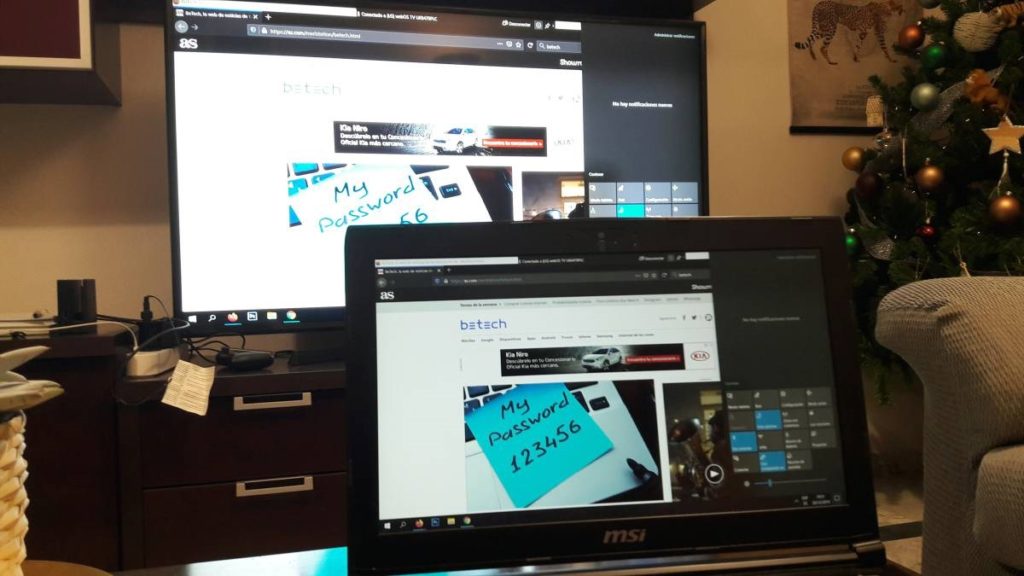
Controlar Android TV desde una PC paso a paso
A continuación van todos los detalles sobre este tutorial y, si crees que algo no ha ido bien, todo lo que debes hacer es repetir los pasos desde los cuales no estás seguros. Así, en última instancia, tendrás tu conexión.
- Enciende tu Smart TV con Android TV
- Ve a Configuración, Preferencias del dispositivo, Acerca de
- Allí, desplázate hasta la parte inferior de la pantalla, a la opción Crear
- Luego, click en Construir varias veces seguidas, unas 7 u 8 en total
- Te aparecerá un mensaje, indicando que has habilitado las Opciones de desarrollador
- Vuelve a las Preferencias del dispositivo, y abajo de todo, ve a Opciones de desarrollador
- Habrá un interruptor, que tienes que habilitar, junto a la depuración de USB
- Acto seguido, ve al apartado de Redes e Internet, y copia la dirección IP del televisor
- Ve a tu ordenador, y descarga el programa scrcpy desde este enlace
- Ya descargado, tienes que extraer el ZIP a una carpeta
- En la carpeta, escribe «cmd» en la barra de direcciones y presiona Intro
- Se abrirá una ventana del Símbolo del sistema en esa carpeta
- Ejecuta el comando ADB, con la IP correspondiente, para conectar tu PC Windows 10 a tu Smart TV Android TV
- Verás el «¿Permitir depuración de USB?» en tu Android TV
- Dale a Permitir siempre
- El Símbolo del sistema te comunicará que estás conectado a la IP Correspondiente
- Por último, ingresa scrcpy en el Símbolo del Sistema y presiona Enter
- En un par de segundos, ambos dispositivos estarán conectados entre ellos
Llegados a este punto, estarás en una situación ideal, siendo capaz de realizar toda clase de operaciones de Android TV desde tu PC con Windows 10. Puedes hacer click y llevar adelante cualquier movimiento que te interese, sirviéndote de las teclas del teclado de tu ordenador para desplazarte con mayor facilidad por la pantalla.
Como tienes todos los controles de Android TV directamente en tu PC con Windows 10, no deberías sufrir tanto para moverte, un obstáculo frecuente que tienen los controles remoto de los televisores inteligentes y su lenta reacción.
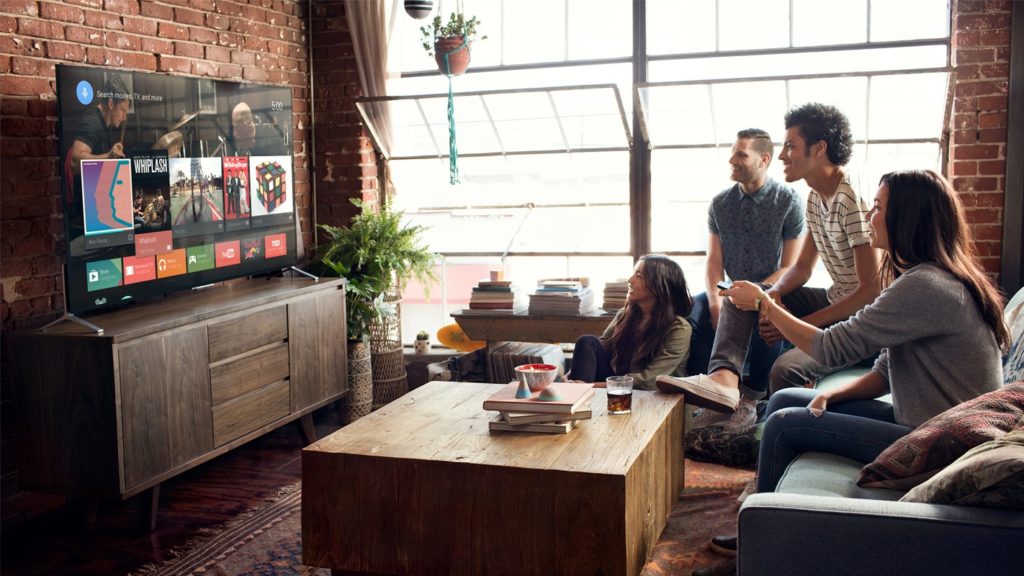
Conclusión
En resumen, éste es el modo en el que vas a poder controlar y navegar por tu televisor inteligente Android TV desde tu PC con Windows 10 sin salirte del escritorio ni el sillón. Se trata de un proceso algo largo pero el cual, una vez que te acostumbras a él, ya no querrás dejar de realizar. Podrás controlar tu Android TV desde Windows fácilmente.


el comando ADB CON LA IP NO FUNCIONA A QUE SE DEBE ESTO ?
Hola Yusef, puedes escribir el comando adb que has usado? Recuerda que tienes que descargarte el scrcpy en https://github.com/Genymobile/scrcpy y ejecutar los comandos que se especifican en dicha url.
Un saludo,